L’assistant d’automatisation activé est le réglage par défaut.
-
A partir de la page de Sectorisation, cliquer sur
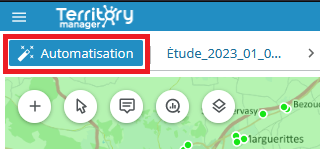
-
Choisir votre méthode de sectorisation
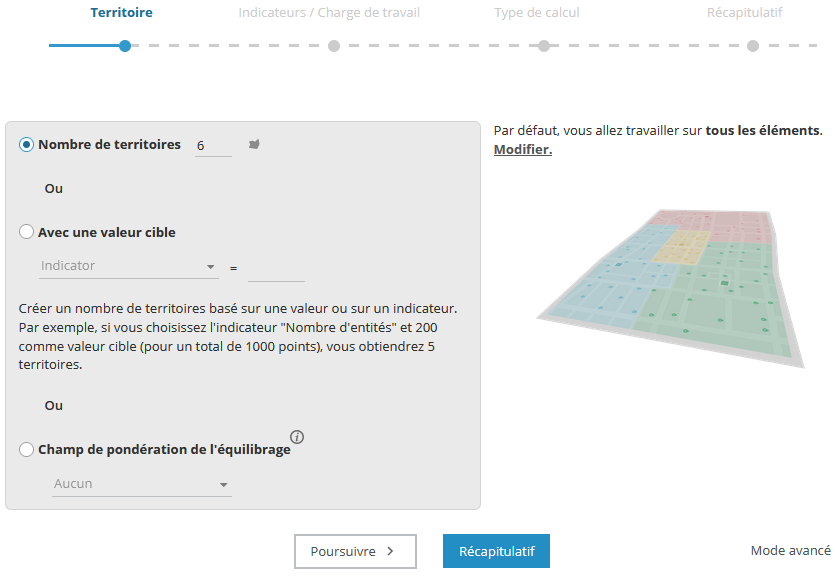
- Cliquer sur
L’interface de la page Sectorisation de Territory Manager est composée de quatre panneaux principaux : la carte, le tableau, les graphiques, les indicateurs clés (KPI) surmontés d’une barre d’outils et d’un menu principal.
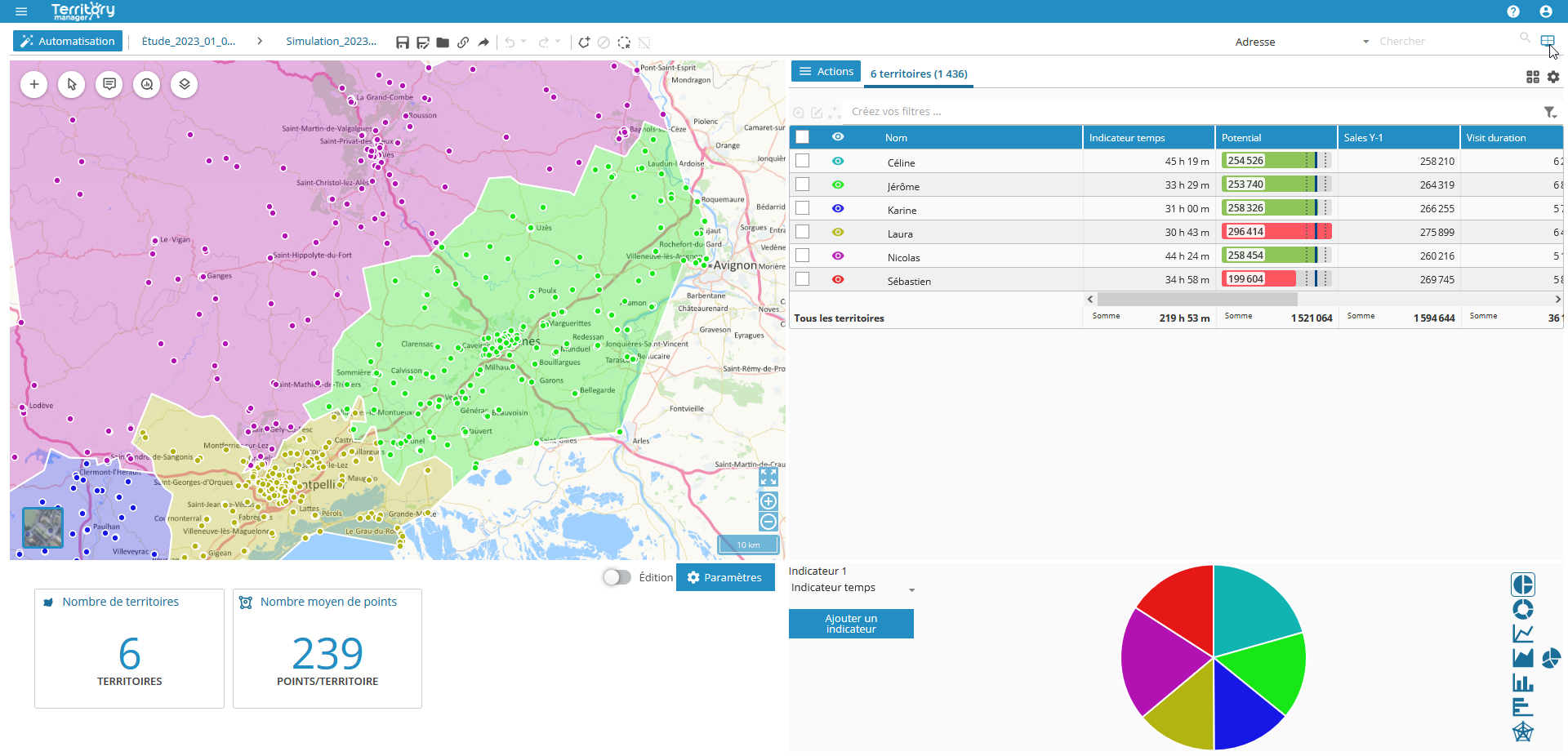
Accessible par l’icône menu ![]()
|
Accueil |
|
|
Nouvelle étude |
|
|
Liste des études |
|
|
Simulations enregistrées |
|
|
Comparer la simulation |
|
|
Enregistrer |
|
|
Enregistrer une copie |
|
|
Modifier (renommer la simulation) |
|
|
Lien de partage |
|
|
Exporter |
|
Une fois la sectorisation initiale effectuée, il est possible d’ajouter via l’icône Importer vos sites, vos ressources ![]()
- Des objets géographiques (points ou entités géographiques)
- Des sites
- Des ressources
| Ajouts | Pré-requis | Résultat de l’import |
|---|---|---|
|
Points |
Sectorisation automatique par points |
Ces objets viennent s’ajouter à ceux qui étaient déjà présents dans la page sectorisation. |
|
Entités |
Sectorisation automatique par zones géographiques |
|
|
Sites |
Sectorisation automatique par points ou |
Les sites intégrés : |
|
Territoires |
Import de sites |
Plusieurs territoires peuvent être associés à un même site. La sectorisation crée ensuite autant de sous-secteurs par site. La couleur de ses sous-secteurs est choisie en fonction de la couleur du site. |
|
Calque |
Sectorisation automatique par points ou |
Les objets des calques ne sont pas sélectionnables. Voir le chapitre Gérer les calques. |
Voir Importer les données / Pré-requis pour des informations sur les formats de fichiers et données.

